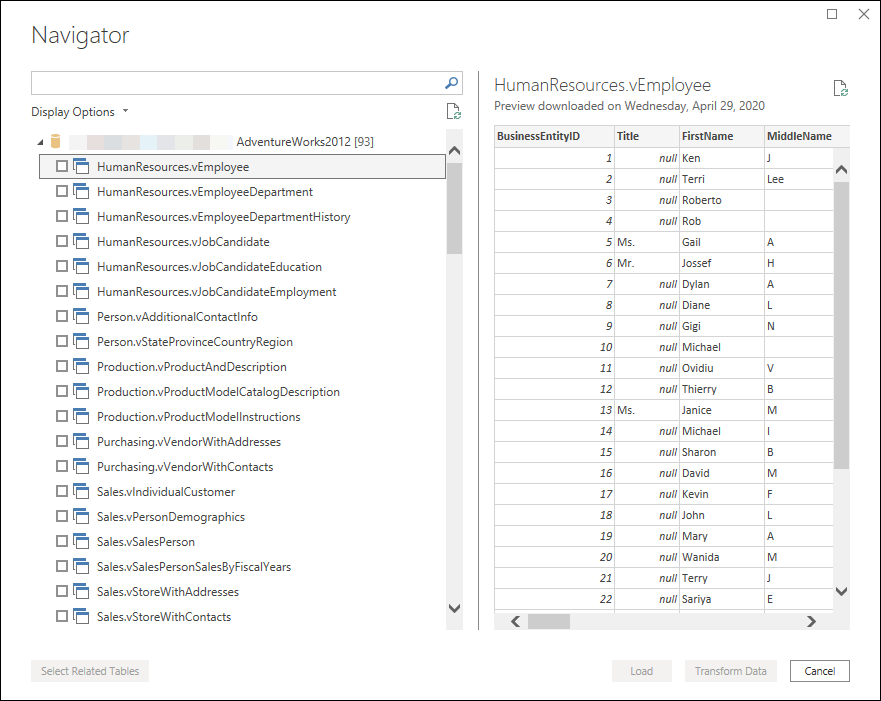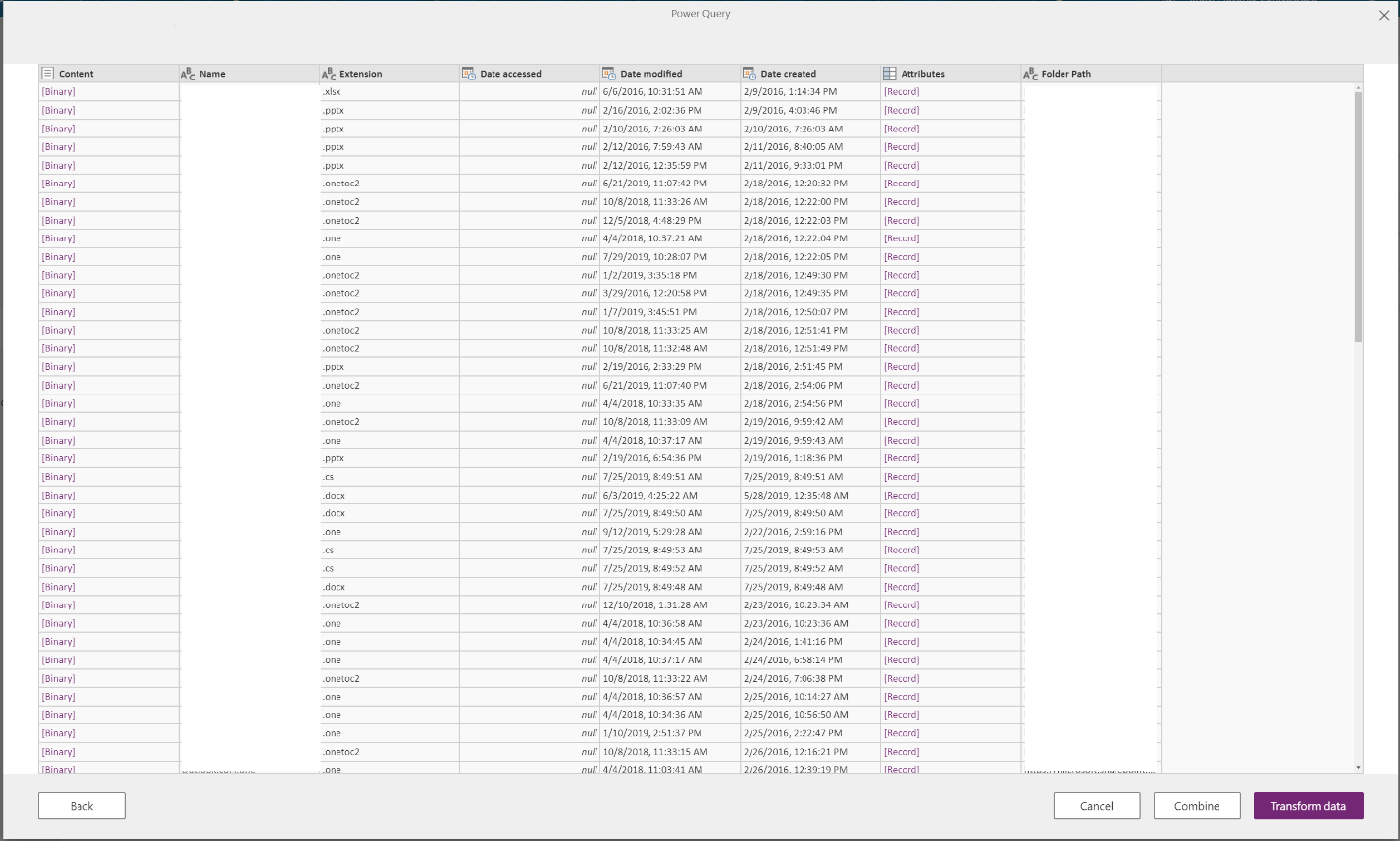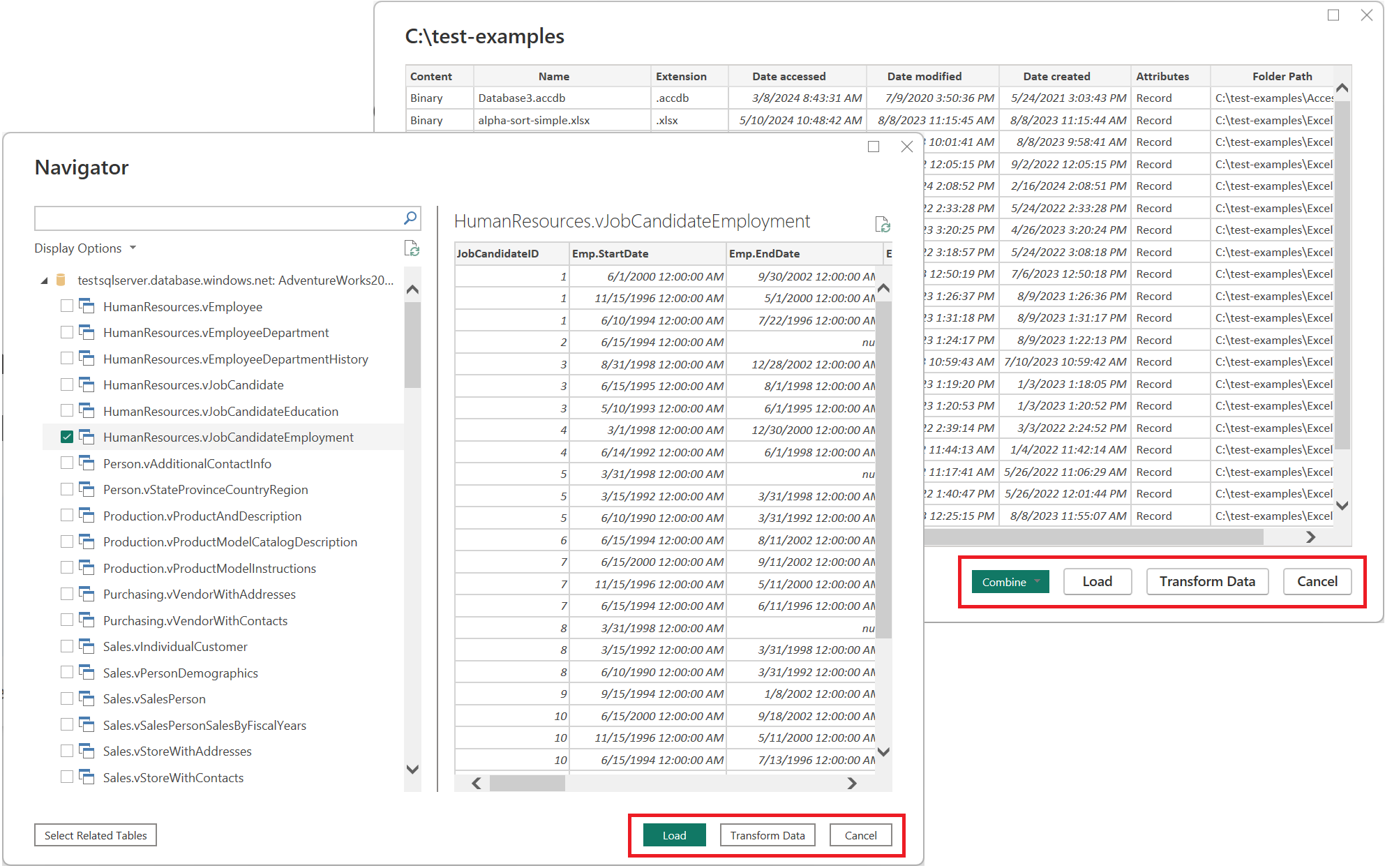Poznámka:
Přístup k této stránce vyžaduje autorizaci. Můžete se zkusit přihlásit nebo změnit adresáře.
Přístup k této stránce vyžaduje autorizaci. Můžete zkusit změnit adresáře.
Power Query se může připojit k mnoha různým zdrojům dat, abyste mohli pracovat s potřebnými daty. Tento článek vás provede kroky pro přenesení dat do Power Query v Power Query Desktopu nebo Power Query Online.
Připojení ke zdroji dat pomocí Power Query se řídí standardní posloupností kroků, než se data dostanou k cílovému umístění. Tento článek popisuje každou z těchto fází.
Důležité
V některých případech může mít konektor všechny fáze získání dat a v jiných případech může mít konektor jenom několik z nich. Další informace o prostředí konkrétního konektoru najdete v dokumentaci dostupné pro konkrétní konektor vyhledáním konektorů v článku Power Query.
Pracovní prostředí Power Query Desktopu
Fáze získávání dat v prostředí Power Query Desktopu jsou následující:
Nastavení připojení
Autentizace
Náhled dat
Cíl dotazu
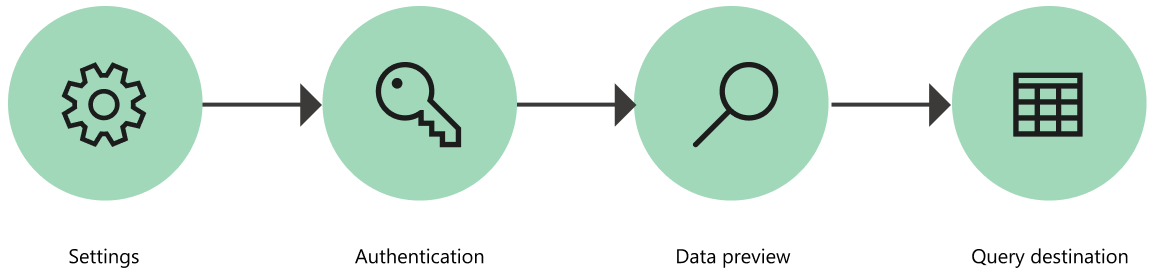
1. Nastavení připojení
Většina konektorů zpočátku vyžaduje alespoň jeden parametr pro inicializaci připojení ke zdroji dat. Například konektor SYSTÉMU SQL Server vyžaduje alespoň název hostitele, aby bylo možné navázat připojení k databázi SQL Serveru.
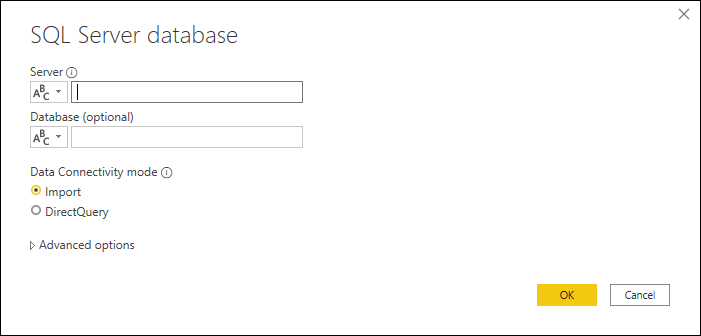
Při pokusu o připojení k excelovém souboru vyžaduje Power Query, abyste k vyhledání souboru, ke kterému se chcete připojit, použili cestu k souboru.
Parametry konektoru se běžně používají k navázání připojení ke zdroji dat a společně s použitým konektorem definují cestu ke zdroji dat.
Poznámka:
Některé konektory nevyžadují, abyste zadali vůbec žádné parametry. Tyto konektory se nazývají jednoúčelové konektory a mají k dispozici pouze jednu cestu ke zdroji dat pro každé prostředí. Mezi příklady patří Adobe Analytics, MailChimp a Google Analytics.
2. Ověřování
Každé připojení vytvořené v Power Query se musí ověřit. Metody ověřování se liší od konektoru po konektor a některé konektory můžou nabízet více metod ověřování.
Aktuálně dostupné metody ověřování pro Power Query jsou:
- Anonymní: Běžně se používá při připojování ke zdroji dat, který nevyžaduje ověření uživatele, jako je webová stránka nebo soubor dostupný přes veřejný protokol HTTP.
- Klíč rozhraní API: Pro ověřování se přijímá jeden klíč rozhraní API.
- Základní: Pro ověřování se přijímá uživatelské jméno a heslo odeslané v kódování base64.
- Databáze: Tato metoda je k dispozici pouze v některých databázových konektorech.
- Účet organizace nebo účet Microsoft: Tato metoda se také označuje jako OAuth 2.0.
- Service Principal: Používá Microsoft Entra ID k ověřování.
- Windows: Může být implicitní nebo explicitní.
Dostupné metody ověřování pro konektor databáze SQL Serveru jsou například účty Windows, Database a Microsoft.
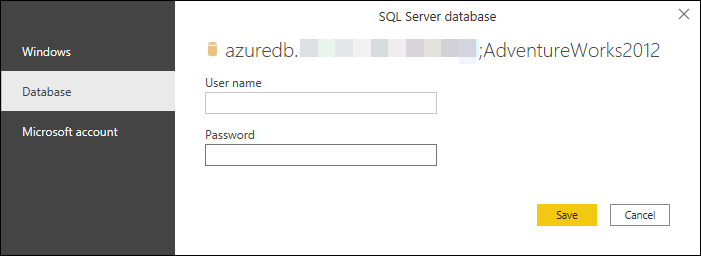
3. Náhled dat
Cílem fáze náhledu dat je poskytnout vám uživatelsky přívětivý způsob zobrazení náhledu a výběru dat.
V závislosti na konektoru, který používáte, můžete zobrazit náhled dat:
- Okno Navigátoru
- Dialogové okno pro náhled tabulky
Okno Navigátor (navigační tabulka)
Okno Navigátor se skládá ze dvou hlavních částí:
Podokno výběru objektu se zobrazí na levé straně okna. Uživatel může s těmito objekty pracovat a vybrat je.
Poznámka:
U Power Query v Excelu vyberte v levém horním rohu navigačního okna možnost Vybrat více položek , abyste v podokně výběru objektu vybrali více objektů najednou.
Poznámka:
Seznam objektů v Power Query Desktopu je omezený na 10 000 položek. Tento limit v Power Query Online neexistuje. Alternativní řešení v Power Query Desktopu obejdete tak, že přejdete na alternativní řešení omezení objektů.
Podokno náhledu dat na pravé straně okna zobrazuje náhled dat z vybraného objektu.
Alternativní postup při omezení objektů
V Navigátoru v Power Query Desktopu je pevný limit 10 000 objektů. K tomuto limitu v Power Query Online nedojde. Uživatelské rozhraní Power Query Online nakonec nahradí uživatelské rozhraní na ploše.
Mezitím můžete použít následující alternativní řešení:
Klikněte pravým tlačítkem myši na kořenový uzel navigátoru a pak vyberte Transformovat data.
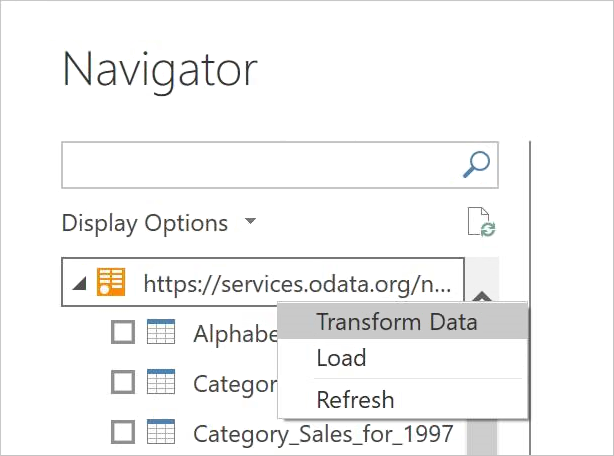
Editor Power Query se pak otevře s úplnou navigační tabulkou v oblasti náhledu tabulky. Toto zobrazení nemá omezení počtu objektů a k prozkoumání seznamu a vyhledání požadovaných řádků (například na základě sloupce Název ) můžete použít filtry nebo jiné transformace Power Query.
Když najdete požadovanou položku, můžete se k obsahu dostat tak, že vyberete datový odkaz (například odkaz Na tabulku na následujícím obrázku).
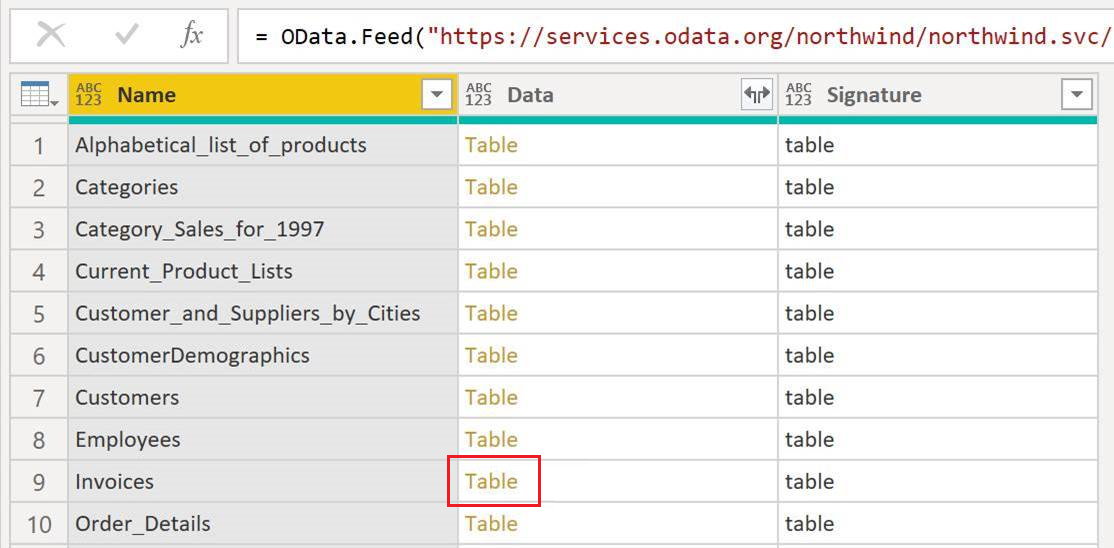
Dialogové okno Náhled tabulky
Dialogové okno náhledu tabulky se skládá pouze z jedné části náhledu dat. Příkladem konektoru, který poskytuje toto prostředí a okno, je konektor pro složku.
4. Cíl dotazu
V této fázi určíte, kam se má dotaz načíst. Možnosti se liší napříč jednotlivými integracemi, ale jedna možnost, která je vždy dostupná, je Transformovat data. Tato funkce načítá data do editoru Power Query pro další transformaci a obohacení dotazů.
Prostředí Power Query Online
Fáze získávání dat v Power Query Online jsou následující:
Nastavení připojení a ověřování
Náhled dat
Editor dotazů
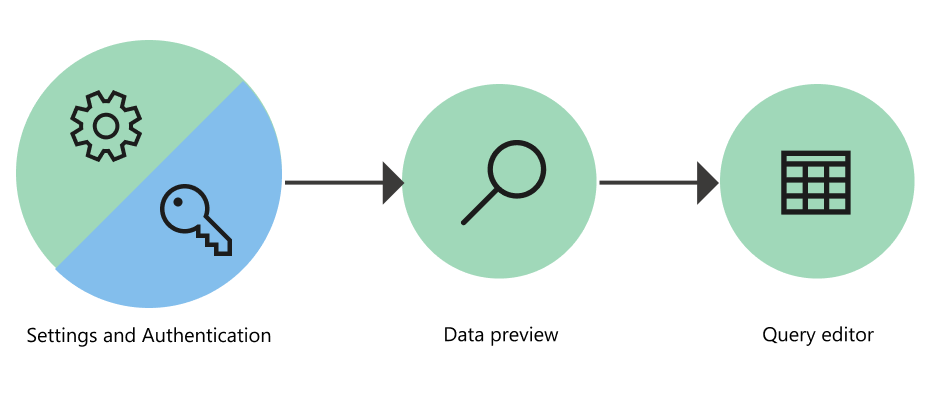
1. Nastavení připojení a ověřování
V prostředí Power Query Online začnete stránkou Připojit ke zdroji dat , kde zadáte hodnoty do dvou různých částí:
Nastavení připojení
Přihlašovací údaje připojení
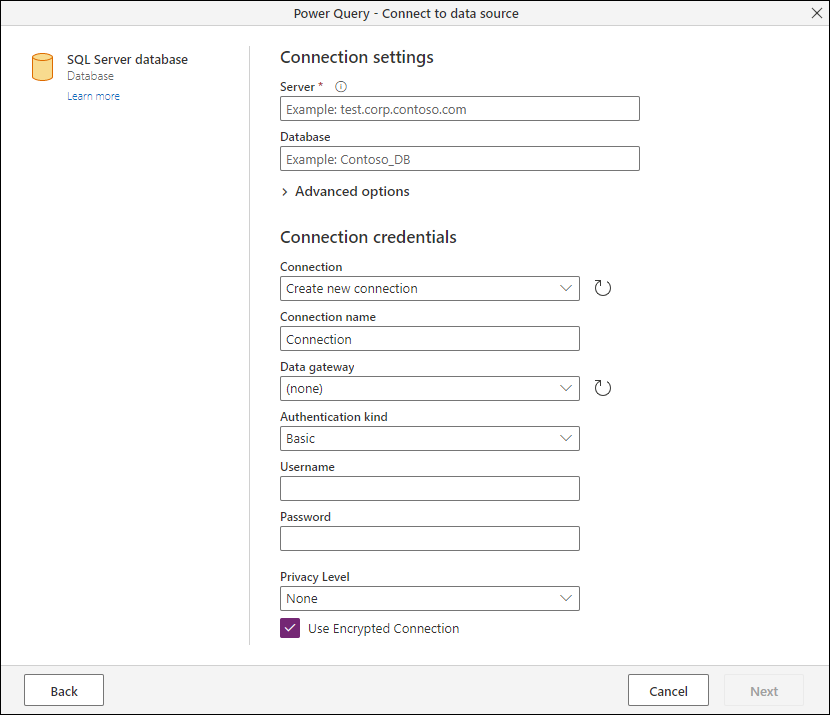
Nastavení připojení
V části Nastavení připojení definujete informace potřebné k navázání připojení ke zdroji dat. V závislosti na konektoru můžou být tyto informace název serveru, název databáze, cesta ke složce, cesta k souboru nebo jiné informace vyžadované konektorem k navázání připojení ke zdroji dat. Některé konektory také umožňují konkrétní pododdíly nebo pokročilé možnosti, které vám při připojování ke zdroji dat poskytují větší kontrolu a možnosti.
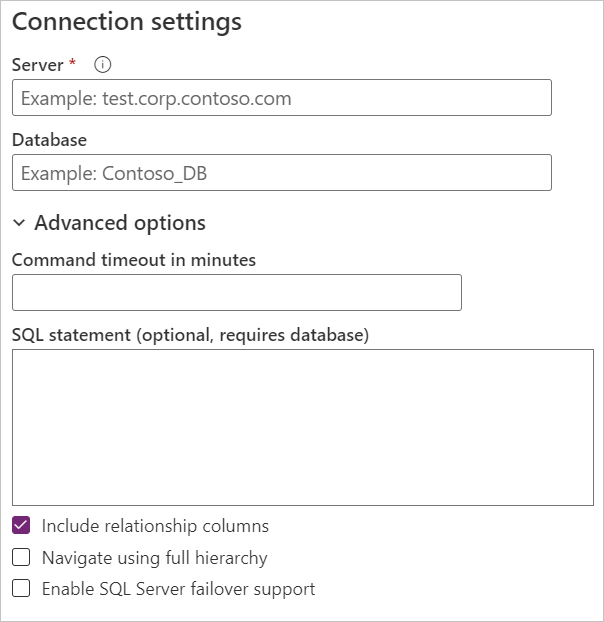
Přihlašovací údaje připojení
Při prvním použití Power Query pro připojení ke konkrétnímu zdroji dat budete muset vytvořit nové připojení přidružené k ho zdroji dat. Připojení je úplná definice brány, přihlašovacích údajů, úrovní ochrany osobních údajů a dalších polí specifických pro konektory, která tvoří přihlašovací údaje připojení potřebné k navázání připojení ke zdroji dat.
Poznámka:
Některé konektory nabízejí specifická pole v části přihlašovacích údajů připojení, která umožňují nebo definují jakýkoli druh zabezpečení související s připojením, které je potřeba navázat. Například konektor Amazon Redshift nabízí pole Použít šifrované připojení .
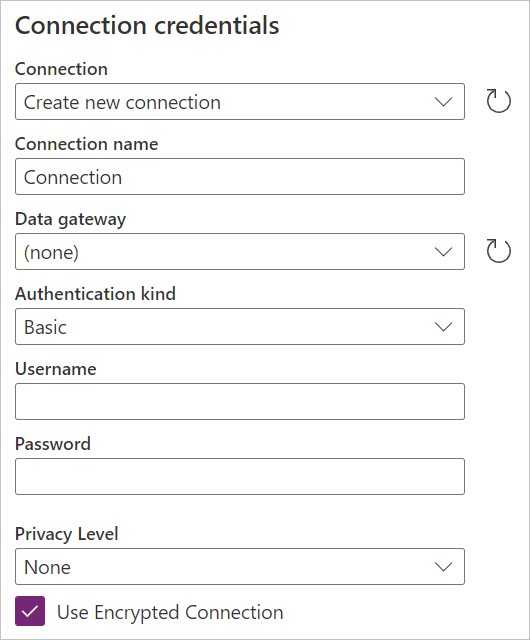
Primární informace vyžadované všemi konektory k definování připojení jsou:
- Název připojení: Název, který můžete definovat pro jedinečnou identifikaci připojení. Nemůžete duplikovat název připojení ve vašem prostředí.
- Brána dat: Pokud váš zdroj dat vyžaduje bránu dat, vyberte bránu pomocí rozevíracího seznamu z tohoto pole.
- Druh ověřování a přihlašovací údaje: V závislosti na konektoru se zobrazí několik možností typu ověřování, které jsou k dispozici pro navázání připojení, a pole, kam zadáte svoje přihlašovací údaje. Pokud je například vybraný typ ověřování systému Windows, zobrazí se pole Uživatelské jméno a Heslo , která je třeba vyplnit, aby bylo možné navázat připojení.
- Úroveň ochrany osobních údajů: Úroveň ochrany osobních údajů pro zdroj dat můžete definovat tak, aby byla žádná, soukromá, organizační nebo veřejná.
Poznámka:
Další informace o tom, co jsou brány dat a jak zaregistrovat novou bránu pro vaše prostředí nebo tenanta, najdete v tématu Použití místní brány dat.
Důležité
Některé integrace Power Query v současné době neumožňují definované připojení nebo úroveň ochrany osobních údajů. Všechna prostředí Power Query Online ale poskytují způsob, jak definovat bránu dat, druh ověřování a přihlašovací údaje potřebné k navázání připojení ke zdroji dat.
Jakmile je připojení v Power Query Online definované, můžete stejné připojení později znovu použít bez opětovného zadání všech těchto informací. Pole Připojení nabízí rozevírací nabídku, ve které vyberete již definovaná připojení. Jakmile vyberete už definované připojení, nemusíte před výběrem možnosti Další zadávat žádné další podrobnosti.
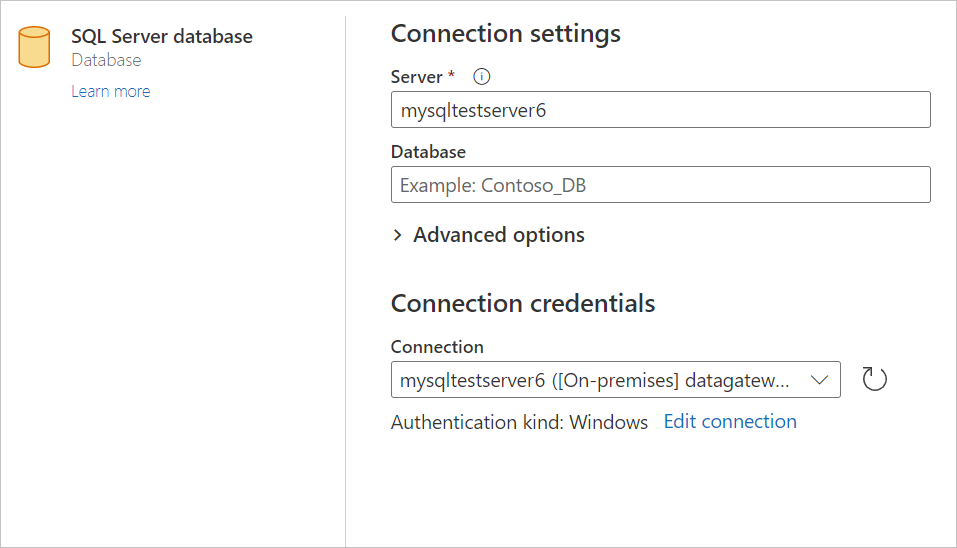
Po výběru připojení z této nabídky můžete také provést změny přihlašovacích údajů, úrovně ochrany osobních údajů, brány dat a dalších polí specifických pro konektory pro váš zdroj dat v projektu. Vyberte Upravit připojení a pak v části Připojení vyberte Vytvořit nové připojení. Potom změňte všechna zadaná pole.
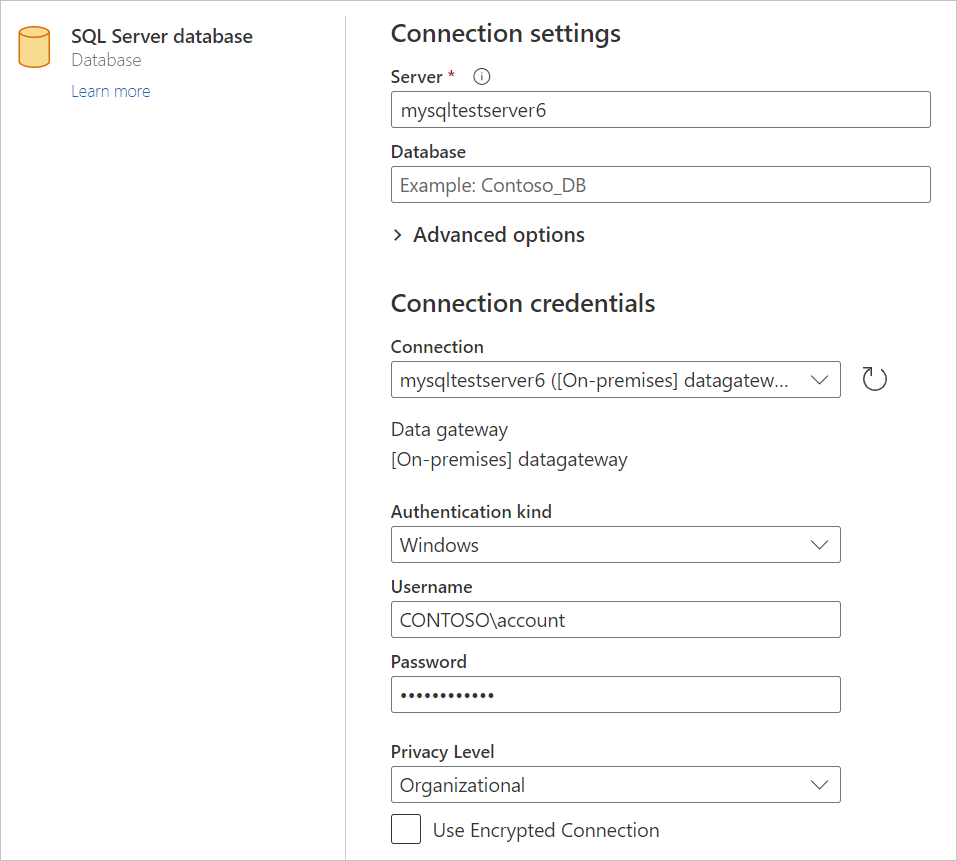
2. Náhled dat
Cílem fáze náhledu dat je poskytnout vám uživatelsky přívětivý způsob zobrazení náhledu a výběru dat.
V závislosti na konektoru, který používáte, můžete zobrazit náhled dat:
- Okno Navigátoru
- Dialogové okno Náhled tabulky
Okno Navigátor (navigační tabulka) v Power Query Online
Okno Navigátor se skládá ze dvou hlavních částí:
Podokno výběru objektu se zobrazí na levé straně okna. Uživatel může s těmito objekty pracovat a vybrat je.
Podokno náhledu dat na pravé straně okna zobrazuje náhled dat z vybraného objektu.
Dialogové okno Náhled tabulky v Power Query Online
Dialogové okno náhledu tabulky se skládá pouze z jedné části náhledu dat. Příkladem konektoru, který poskytuje toto prostředí a okno, je konektor složky.
3. Editor dotazů
Pro Power Query Online je potřeba načíst data do editoru Power Query. V editoru můžete dotaz dále transformovat a obohatit, pokud se tak rozhodnete.
Další informace
Pokud chcete lépe pochopit, jak získat data pomocí různých integrací produktů Power Query, přejděte do části Kde získat data.